戴尔Win10安全模式怎么进入?戴尔Win10安全模式进入方法
戴尔Win10安全模式怎么进入?有时候我们需要进入安全模式来解决一些系统问题或进行系统维护,而对于戴尔电脑用户来说,进入安全模式可以便捷地解决一些常见的系统故障,那么怎么操作才能进入戴尔Win10电脑的安全模式,以下分享简单的进入方法,帮助用户轻松地进入安全模式。
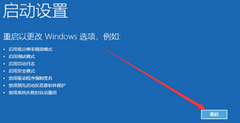
更新日期:2022-07-01
来源:系统之家
Win10开机按F8没有用怎么办?Win10如何才能进入安全模式?这是很多朋友想知道的,但是Windows10系统想进入安全模式是比较麻烦的,虽然网络上都说开机时按F8键可以进入安全模式,但是这有个先决条件,那就是电脑先要开启这个功能才行,今天系统之家小编就来详细介绍一下Win10系统进入安全模式的方法。
Win10能够正常启动进入系统时先要开启相应功能,那么以后开机按F8才能选择安全模式。
以管理员身份运行命令提示符,输入并回车运行以下命令:
bcdedit /set {default} bootmenupolicy legacy

然后你下次开机时不停地按F8键就会显示如下图所示的“高级启动选项”界面,选择“安全模式”即可进入。

PS:如果再下一次开机时按F8键失效,你可以在关闭Win10系统的“快速启动” 以后再运行该命令,这样以后每次开机时均有效。
Win10开机按F8没有反应的情况应该怎么做?
这种情况就是用户没有未雨绸缪,没有提前完成前面那个步骤,所以开机按F8没有用。
那么就只能试试“短时间内多次重启电脑”或者“重复开关机几次”。
当用户强制关机几次后就会自动进入修复模式,之后就可以进入“高级启动选项”界面,选择“安全模式”就能进入了。
Win10系统故障无法正常进入桌面,这种情况怎么办?
可以在另一台电脑上先制作好Win10安装U盘,然后插到要修复的电脑上启动,直接重装系统,别管什么安全模式了。
推荐阅读:系统之家U盘装Win10系统教程
戴尔Win10安全模式怎么进入?戴尔Win10安全模式进入方法
戴尔Win10安全模式怎么进入?有时候我们需要进入安全模式来解决一些系统问题或进行系统维护,而对于戴尔电脑用户来说,进入安全模式可以便捷地解决一些常见的系统故障,那么怎么操作才能进入戴尔Win10电脑的安全模式,以下分享简单的进入方法,帮助用户轻松地进入安全模式。
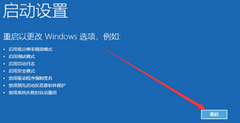
惠普Win10开机如何强制进入安全模式?
惠普Win10开机如何强制进入安全模式?在安全模式中,用户可以进行故障排除,修复问题或卸载特定的驱动程序或软件,以下小编给大家介绍关于如何在惠普Win10系统上强制进入安全模式,帮助大家顺利进入安全模式,即可快速、轻松地解决各种系统故障。

惠普Win10安全模式怎么进入?惠普Win10安全模式进入方法
惠普Win10安全模式怎么进入?安全模式可以在系统启动时提供一个干净且稳定的环境,以便进行故障排除和修复。在某些情况下,我们可能需要进入惠普Win10电脑的安全模式来解决一些问题。以下小编给大家介绍最简单的进入方法,帮助大家轻松进入且解决各种系统问题。
